csv格式文件在win10上如何打开 win10系统怎么打开csv文件
许多用户都不知道win10系统中csv文件是什么,其实这是是为了实现简单的数据存储,是一个纯文本的文件,最广泛的应用是在程序之间转移表格数据,能够兼容各类程序,那么csv格式文件在win10上如何打开呢?今天小编在这里就来教大家win10系统打开csv文件操作方法。
具体方法:
(1)新建一个文本文档。
(2)打开“新建文本文档.txt”,进行编辑。
注意:关键字与关键字之间使用英文逗号隔开,第一行为引用字段,第二行为对应值。

(3)生成.csv文件。
方式一:文件-另存为-命名文件名-选择编码utf-8,最后保存。
方式二:保存文档后直接修改“新建文本文档.txt”为“使用记事本创建CSV文件.csv”。
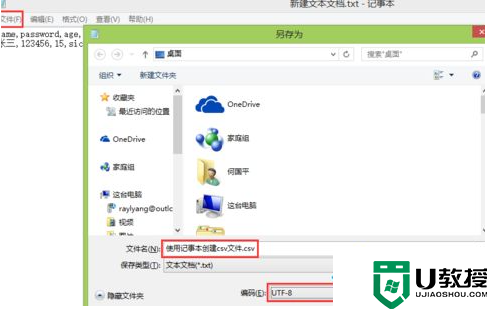
2、使用Excel创建CSV文件。
(1)新建一个Excel表,(使用WPS和Microsoft都是一样的,示例为WPS)。
(2)打开Excel进行编辑。
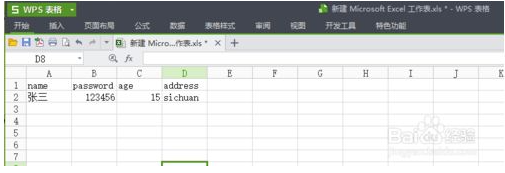
(3)生成.csv文件。
方式一:WPS表格-另存为-其它格式-选择文件类型-命名文件名,最后保存。
方式二:保存文档后直接修改“新建 Microsoft Excel 工作表.xlsx”为“使用Excel创建CSV文件.csv”。
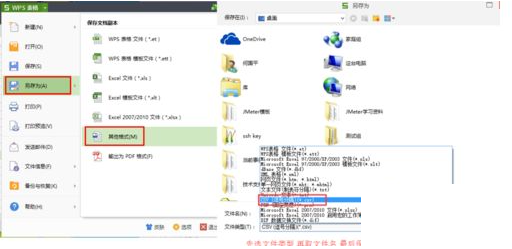
(4)点击保存后有相应警告提醒,则选“确定”或“是”即可。
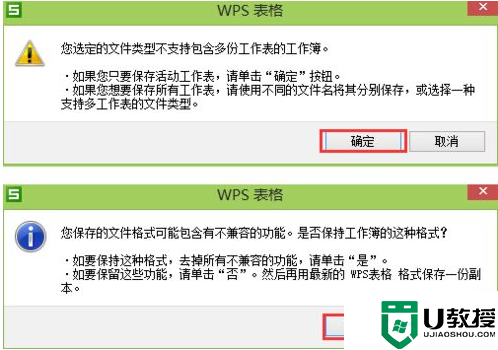
3、怎么打开CSV文件。
示例:使用Excel打开“使用记事本创建CSV文件.csv”。
右击“使用记事本创建CSV文件.csv”,选择打开方式为Excel。
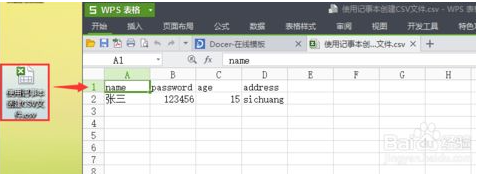
以上就是win10系统打开csv文件操作方法了,有需要的用户就可以根据小编的步骤进行操作了,希望能够对大家有所帮助。
csv格式文件在win10上如何打开 win10系统怎么打开csv文件相关教程
- win10 .csv文件如何打开 win10系统打开.csv文件操作方法
- win10系统如何打开.msg文件 win10系统.msg格式文件怎么打开
- win10系统shs文件怎么打开 win10如何打开shs格式文件
- win10电脑怎么打开vcf文件 win10系统 vcf格式文件如何打开
- win10系统ceb文件如何打开 win10打开ceb格式文件的方法
- win10 .md 文件用什么软件打开 win10系统md格式文件怎么打开
- win10 mdf文件怎么开 win10系统mdf格式文件如何打开
- win10如何打开arw格式文件 win10电脑arw格式怎么打开
- win10系统epub格式怎么打开 win10系统怎样打开epub文件
- win10系统缓存文件在哪里打开 win10打开系统缓存文件的图文教程
- Win11如何替换dll文件 Win11替换dll文件的方法 系统之家
- Win10系统播放器无法正常运行怎么办 系统之家
- 李斌 蔚来手机进展顺利 一年内要换手机的用户可以等等 系统之家
- 数据显示特斯拉Cybertruck电动皮卡已预订超过160万辆 系统之家
- 小米智能生态新品预热 包括小米首款高性能桌面生产力产品 系统之家
- 微软建议索尼让第一方游戏首发加入 PS Plus 订阅库 从而与 XGP 竞争 系统之家
热门推荐
win10系统教程推荐
- 1 window10投屏步骤 windows10电脑如何投屏
- 2 Win10声音调节不了为什么 Win10无法调节声音的解决方案
- 3 怎样取消win10电脑开机密码 win10取消开机密码的方法步骤
- 4 win10关闭通知弹窗设置方法 win10怎么关闭弹窗通知
- 5 重装win10系统usb失灵怎么办 win10系统重装后usb失灵修复方法
- 6 win10免驱无线网卡无法识别怎么办 win10无法识别无线网卡免驱版处理方法
- 7 修复win10系统蓝屏提示system service exception错误方法
- 8 win10未分配磁盘合并设置方法 win10怎么把两个未分配磁盘合并
- 9 如何提高cf的fps值win10 win10 cf的fps低怎么办
- 10 win10锁屏不显示时间怎么办 win10锁屏没有显示时间处理方法

